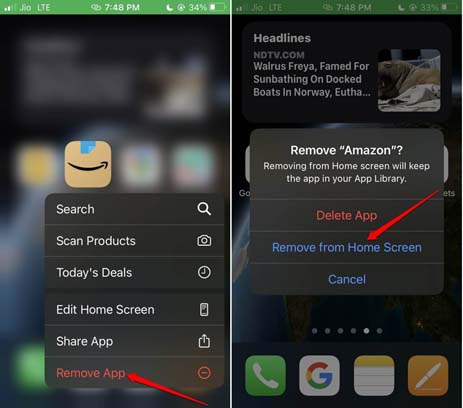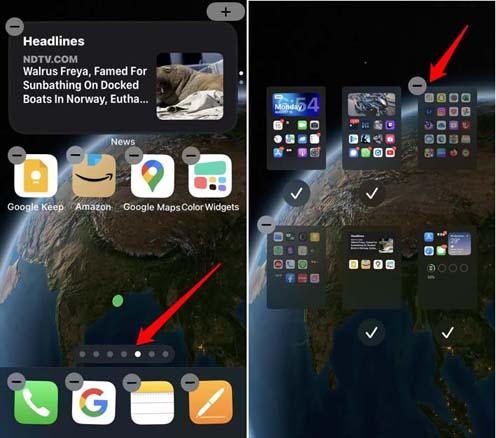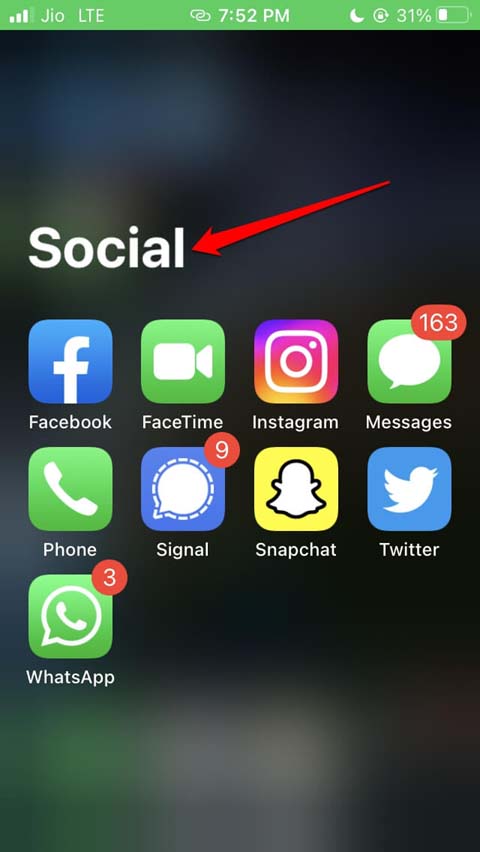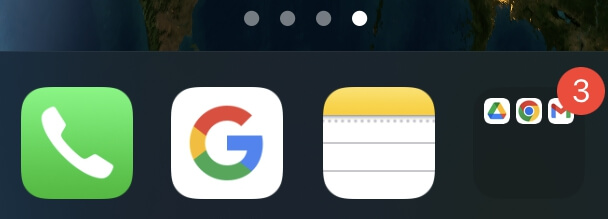6 простых советов по организации приложений на вашем iPhone
Вы пользователь iPhone и установили на свое устройство более десятка приложений? Тогда вы должны иногда задаваться вопросом: «Как мне организовать свои приложения на iPhone?» Чтобы решить вашу проблему, я перечислил в этом руководстве несколько приемов и советов, которым вы должны следовать.
В Apple App Store размещены приложения, безопасные для пользователя. В последние годы в App Store появилось множество новых приложений. Большинство пользователей устанавливают на свои iPhone все известные приложения.
Однако, когда вам нужно срочно получить доступ к приложению, поиск необходимого приложения среди множества других может запутаться. Теперь вы понимаете, что вам нужно систематизировать приложения, установленные на вашем iPhone.
Как организовать мои приложения на iPhone?
Давайте начнем с различных методов организации приложений на iPhone.
1. Перенесите приложения, установленные на iPhone, в библиотеку приложений.
Когда Apple представила iOS 14, она поставлялась с библиотекой приложений. Он содержит все приложения, которые вы установили на iPhone. Некоторые приложения не должны быть срочными, чтобы вы могли обращаться к ним несколько раз в день. В противном случае эти значки приложений будут загромождать главный экран.
Читайте также: Как очистить оперативную память на iPhone
Вы можете удалить их с главного экрана, но они останутся установленными. Вы можете найти эти приложения и все другие приложения в библиотеке. Продолжайте проводить пальцем вправо, пока пространство главного экрана не закончится, и вы не попадете в библиотеку приложений.
Вот как удалить приложение с главного экрана и отправить его в библиотеку приложений.
- Нажмите и удерживайте значок приложения.
- Появится меню.
- В этом меню выберите опцию Удалить приложение.
- Если приложение вам не нужно, его можно удалить, выбрав значок Удалить приложение.
- В противном случае, чтобы освободить место на главном экране, нажмите Удалить с главного экрана. Это приложение теперь будет видно только в библиотеке приложений.


2. Используйте минимальное количество страниц главного экрана
Когда вы устанавливаете много приложений, они часто заполняют главный экран. Затем iOS автоматически создаст дополнительную страницу главного экрана для размещения вновь установленных приложений. Если на главном экране много страниц, некоторые из них следует скрыть.
Вот шаги, чтобы скрыть страницу.
- Длительное нажатие на место на странице главного экрана.
- Режим покачивания запустится.
- Вы увидите страницу главного экрана, отмеченную белыми точками.
- Нажмите на счетчик страниц.
- Тогда страницы главного экрана отобразятся в свернутом формате.
- Снимите флажки со страниц главного экрана, которые вы хотите скрыть, нажав на них.


3. Используйте поиск Spotlight на iPhone
Одной из недооцененных функций iOS является функция раскрывающегося поиска, известная как поиск Spotlight. Независимо от того, находитесь ли вы на какой-либо странице главного экрана, потяните ее вниз из верхней части экрана. Откроется окно поиска и несколько предложений приложений Siri, к которым вы можете часто обращаться.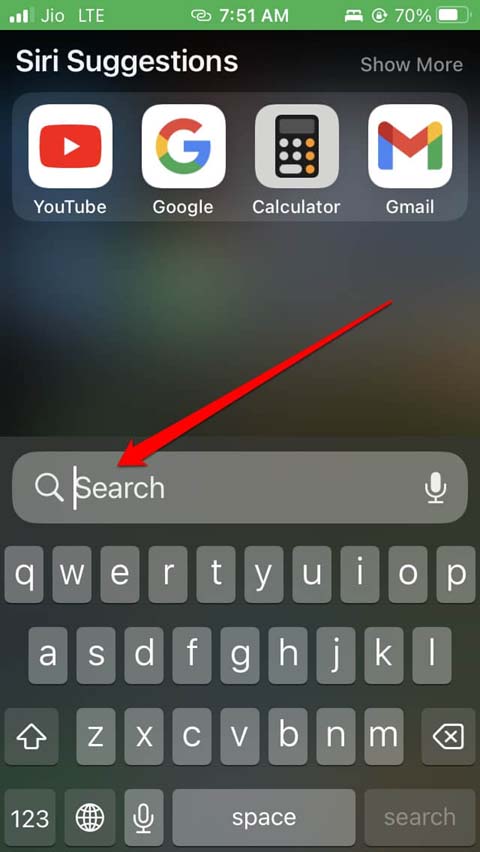
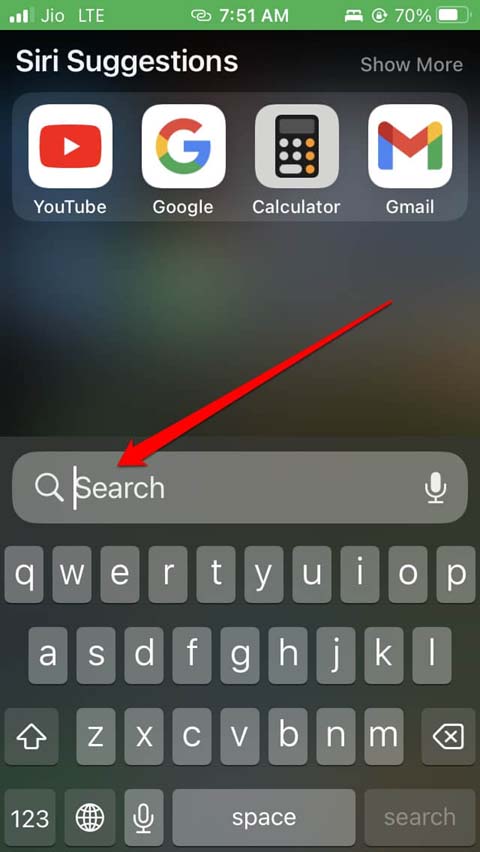
4. Часто используемые приложения должны быть на первом главном экране.
Первый главный экран должен содержать все основные приложения, такие как платежные/банковские приложения, поиск Google, телефонные звонки и приложения для обмена сообщениями. Он появляется сразу после разблокировки iPhone.
Некоторые из этих приложений можно даже оставить на доке. Остальные приложения можно найти в библиотеке приложений.
- Длительное нажатие на свободную область главного экрана активирует режим покачивания.
- Затем нажмите на приложение и перетащите его в любое место на главном экране.
- Чтобы часто используемые приложения были на первом главном экране или на панели Dock, вы можете переместить их, выполнив описанные выше действия.
Также читайте — Лучшие виджеты для iPhone
5. Организуйте папку по типу приложения.
Вы можете сгруппировать похожие приложения в папку. Допустим, вы используете банковское приложение, любое платежное приложение и еще одно приложение для инвестиций. Все это связано с финансами. Таким образом, вы можете сгруппировать эти приложения в папку и назвать ее «Финансовые приложения».
- Нажмите на главном экране, чтобы активировать режим покачивания.
- Удерживайте значок одного приложения, перетащите его на значок другого приложения. Это автоматически создаст папку.
- В эту папку вы можете перетаскивать другие приложения.


6. Переместите папку приложений на док-станцию главного экрана.
Еще один эффективный способ упорядочить приложения на главном экране iPhone — разместить папку приложений на док-станции главного экрана. Вы даже можете разместить на док-станции несколько папок, содержащих от 4 до 5 приложений. Это улучшит доступность приложения, как ничто другое.
Однако хранить слишком много приложений в одной папке — не лучшая идея. Это все равно будет создавать беспорядок. В основном вы хотите, чтобы те приложения, к которым вы часто обращаетесь, были на доке. Сгруппируйте эти несколько приложений в папку и переместите их на док-станцию.
- Создайте папку приложений.
- Запустите режим покачивания, нажав на главный экран.
- Затем удерживайте папку и перетащите ее на док-станцию.


Подведение итогов
Теперь вам больше не придется беспокоиться о том, как Упорядочите приложения на вашем iPhone. Внедрите все проверенные методы, чтобы навести порядок на главном экране и улучшить удобство использования.